前言
在开发的过程中会频繁的在 Windows 和 Ubuntu 下进行文件传输,比如在 Windwos 下进行代码编写,然后将编写好的代码拿到 Ubuntu 下进行编译。Windows 和 Ubuntu 下的文件互传我们需要使用 FTP 服务,设置方法如下:
1:实现的效果图

注意 ?? 后 修改图中的 强制UTF-8就可以了。
2 具体的实现
2.1 开启 Ubuntu 下的 FTP 服务
打开 Ubuntu 的终端窗口,然后执行如下命令来安装 FTP 服务:
sudo apt-get install vsftpd
等待软件自动安装,安装完成以后使用如下 VI 命令打开/etc/vsftpd.conf,命令如下:
sudo vi /etc/vsftpd.conf
打开以后 vsftpd.conf 文件以后找到如下两行:
local_enable=YES
write_enable=YES
确保上面两行前面没有“#”,有的话就取消掉
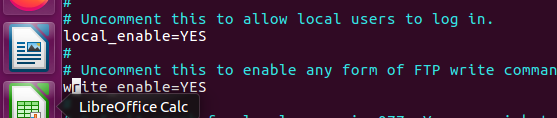
修改完 vsftpd.conf 以后保存退出,使用如下命令重启 FTP 服务:
sudo /etc/init.d/vsftpd restart
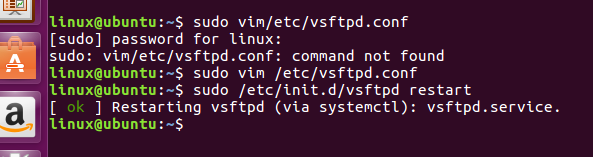
2.2 Windows 下 FTP 客户端
Windows 下 FTP 客户端我们使用 FileZilla,这是个免费的 FTP 客户端软件,可以在 FileZilla官网下载,下载地址如下:https://www.filezilla.cn/download,
这个都是傻瓜式的安装,自己去安装好就可以了的。
安装好后 点击文件-》站点管理-》主机的IP (linux 下使用 ifconfig的命令)

**
第二种方式:
**
4:NFS 服务开启
后面进行 Linux 驱动开发的时候需要 NFS 启动,因此要先安装并开启 Ubuntu 中的 NFS 服 务,使用如下命令安装 NFS 服务:
sudo apt-get install nfs-kernel-server rpcbind
等待安装完成,安装完成以后在用户根目录下创建一个名为“linux”的文件夹,以后所有 的东西都放到这个“linux”文件夹里面,在“linux”文件夹里面新建一个名为“nfs”的文件夹,创建的 nfs 文件夹供 nfs 服务器使用,以后我们可以在开发板上通过网络文件系统来访问 nfs 文件夹,要先配置 nfs,使用如下命令打开 nfs 配置文件/etc/exports 。


5:开启SSH服务: sudo apt-get install openssh-server。
6:开启网络:sudo apt insall net-tools。
7:搭建window和虚拟机的共享文件夹用于传送文件。
虚拟机设置->共享文件夹->总是启动->添加文件。

8:在虚拟机中 有个重新安装 VMware-tools 。
9:把VMwareTools中的压缩文件解压并安装。
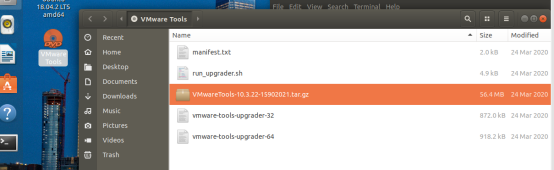

安装好后在跟目录/mnt/hgfs中就可以看到共享文件夹了

8:TFTP的安装:


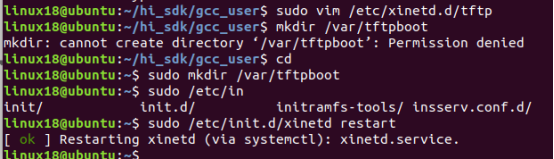
配置/etc/xinetd.d/tftp文件
//新建/etc/xinetd.d/tftp,将以下内容粘贴到文件中
//严格按照下图对齐
service tftp
{
socket_type = dgram
protocol = udp
wait = yes
user = root
server = /usr/sbin/in.tftpd
server_args = -s /var/tftpboot/
disable = no
per_source= 11
cps = 100 2
flags = IPv4
}
**
第三种方式:
**
安装samba
安装
apt-get install samba
打开配置文件
直接使用配置文件设置共享文件夹
sudo gedit /etc/samba/smb.conf

图形化的设置共享文件夹
在这里我又用图形化 就是点击一个文件夹 -> 右键:属性 -> 第三个 本地网络分享【详情见下图】

添加用户及设置密码
这里有个小坑,就是这个用户应该首先被系统添加过 也就是我们经常看到的user or guest,所以为了方便我直接添加的我的root账户【也就是终端打开后显示在@前面的,例如上图是udi@udi-kin】
sudo smbpasswd -a udi
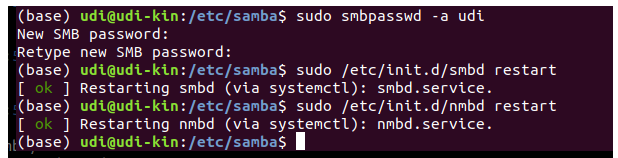
重启服务
每一次对配置文件进行了修改都要记得重启服务!
重启samba服务
sudo /etc/init.d/smbd restart
sabma有两个服务,重启另一个
sudo /etc/init.d/nmbd restart
查看ubuntu-IP地址
sudo apt-get install net-tools
ifconfig
然后再自己电脑中输入linux中的IP,就可以了。
